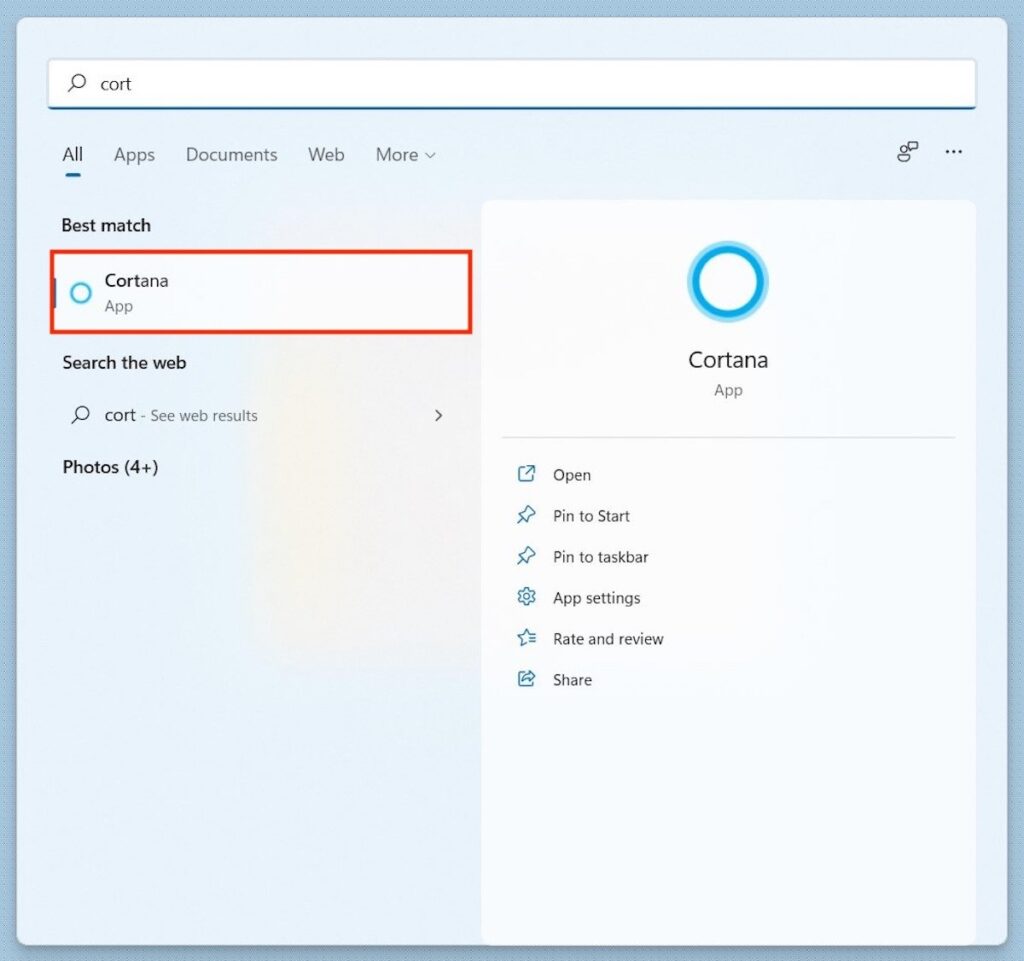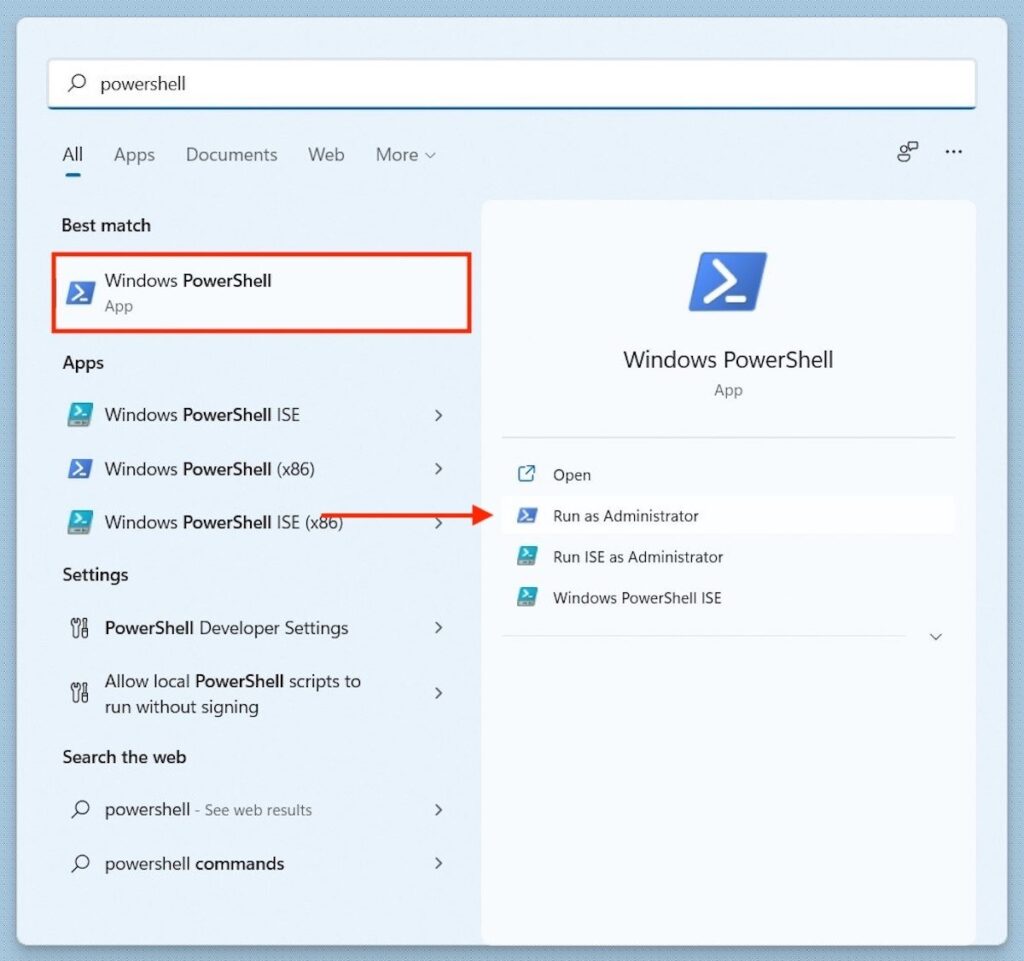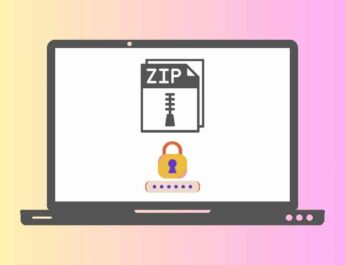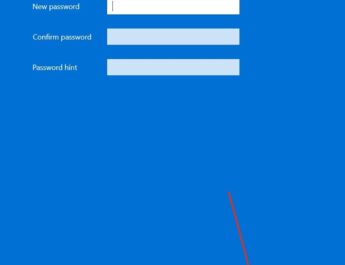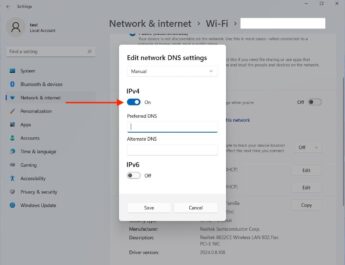Кортана – це пропозиція Microsoft в області голосових помічників. Хоча спочатку він створювався з гарною альтернативою Alexa та Google Assistant, правда в тому, що він так і не перестав переконувати користувачів. Якщо це ваш випадок, цілком можливо, що вам цікаво, як деактивувати цю утиліту на вашому комп’ютері. У наступних розділах ми покажемо вам кілька способів.
Вимкнути Кортану в налаштуваннях Windows 11
Перший спосіб – отримати доступ до налаштувань Windows 11. Зробіть це з меню Пуск або за допомогою комбінації клавіш Windows + I.
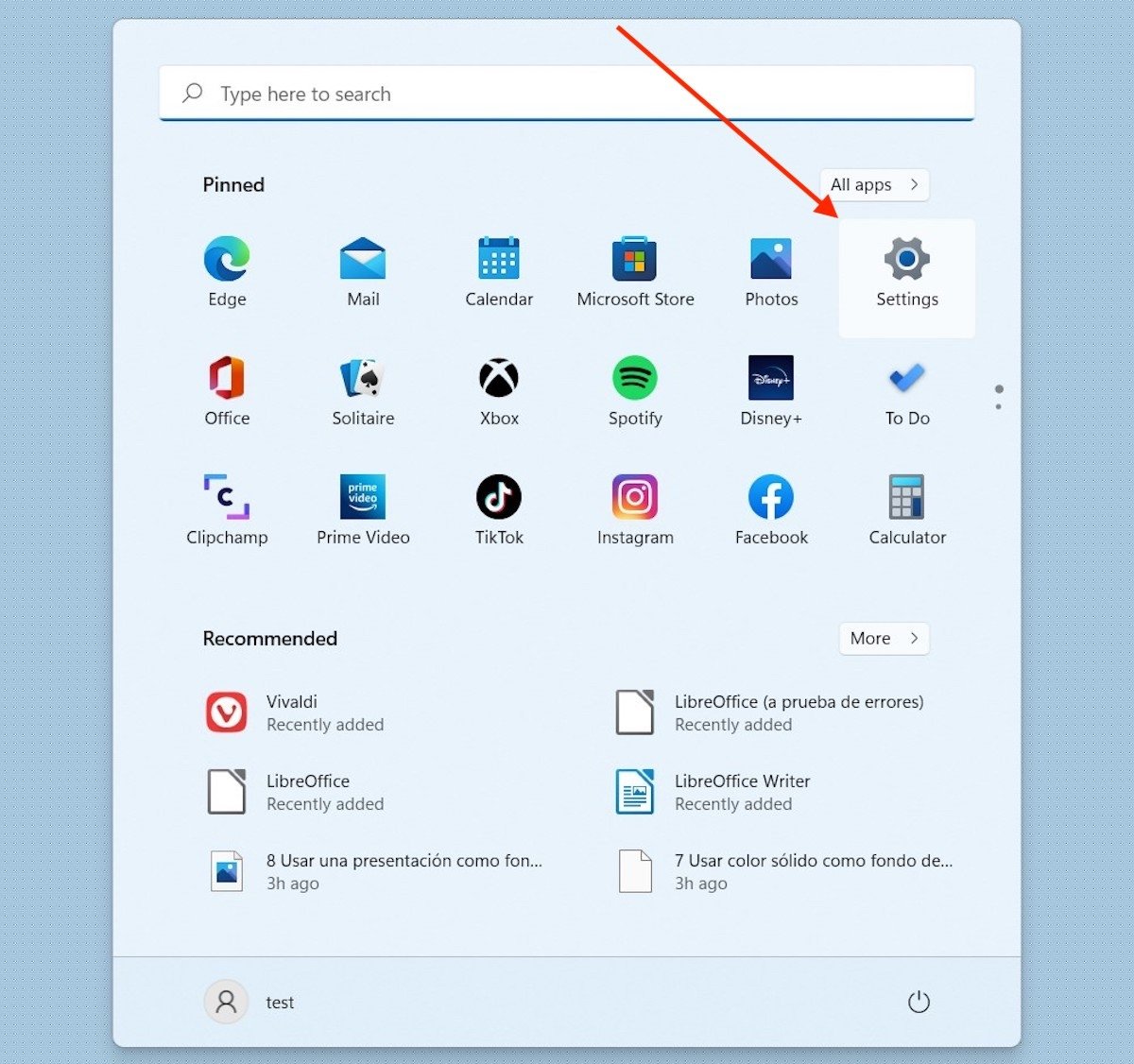 Відкрийте налаштування Windows 11
Відкрийте налаштування Windows 11
Потім клацніть Програми, а потім Програми та функції.
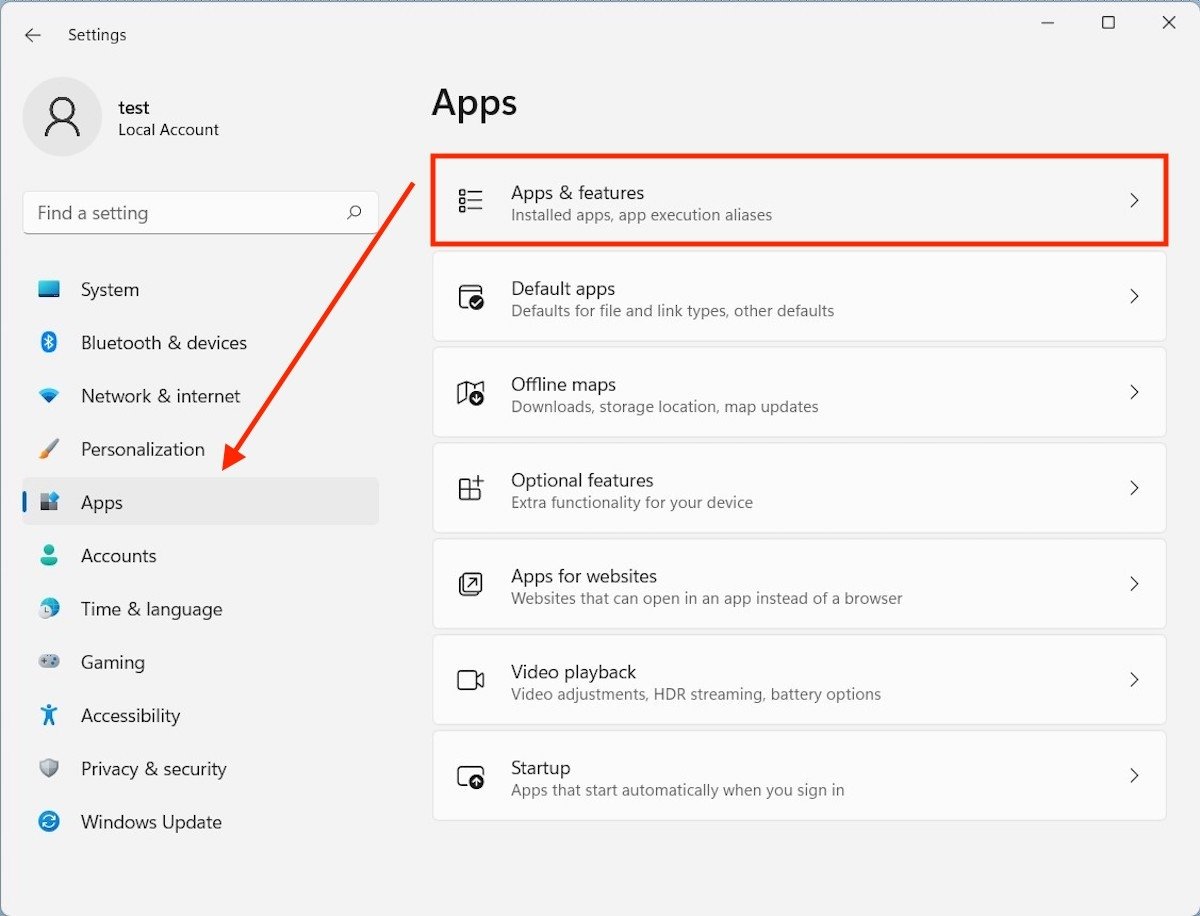 Програми та функції Windows
Програми та функції Windows
Зачекайте, поки програма завантажить повний список програм, встановлених на комп’ютері. Отже, знайдіть Кортану у списку. Зробити це дуже просто, тому що програми розташовані в алфавітному порядку. Коли ви бачите Кортану, клацніть три вертикальні точки, які ви побачите у правій частині вікна. Нарешті, натисніть Додаткові параметри, щоб продовжити.
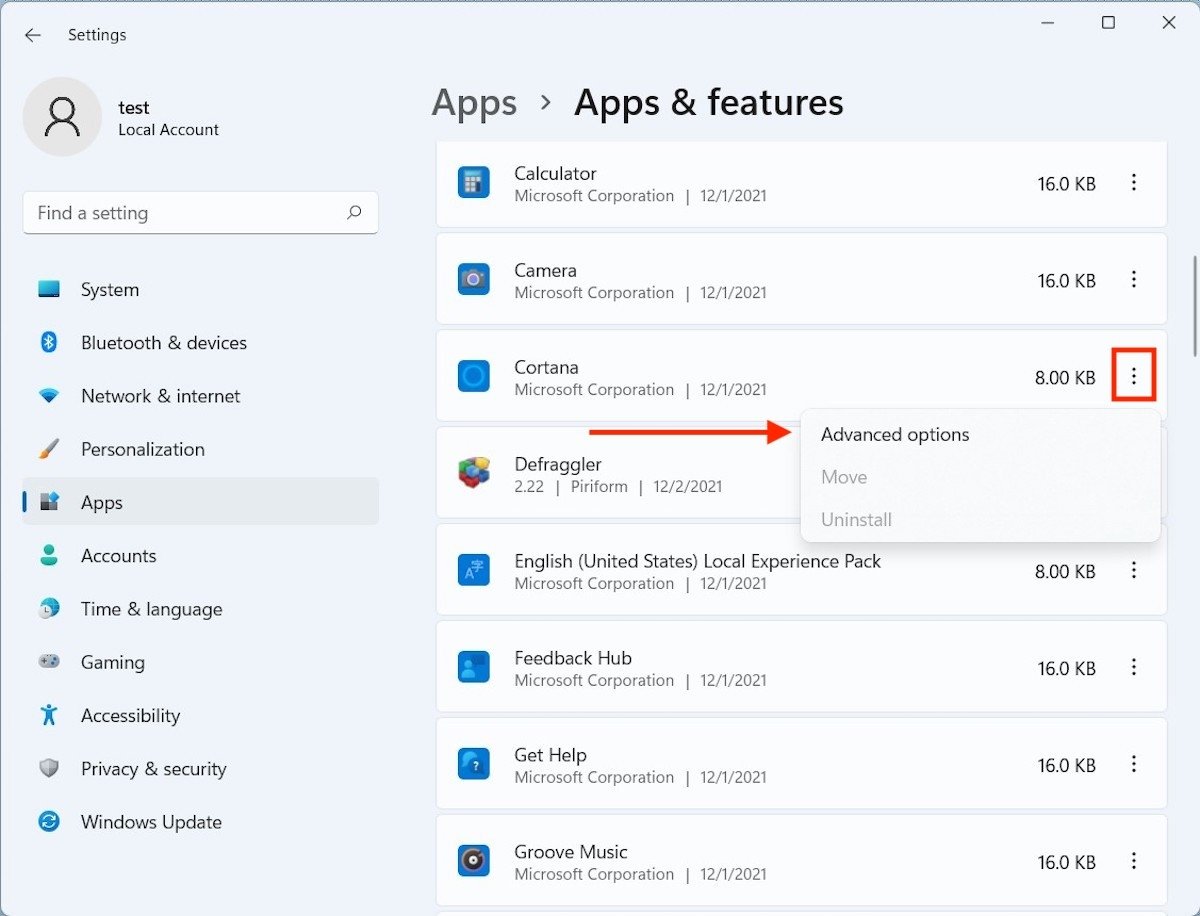 Додаткові параметри Кортани
Додаткові параметри Кортани
Відключіть параметри мікрофону і Кортани, як показано на наступному знімку екрана. Крім того, встановіть для параметра Дозволити цю програму працювати у фоновому режимі» значення Ніколи.
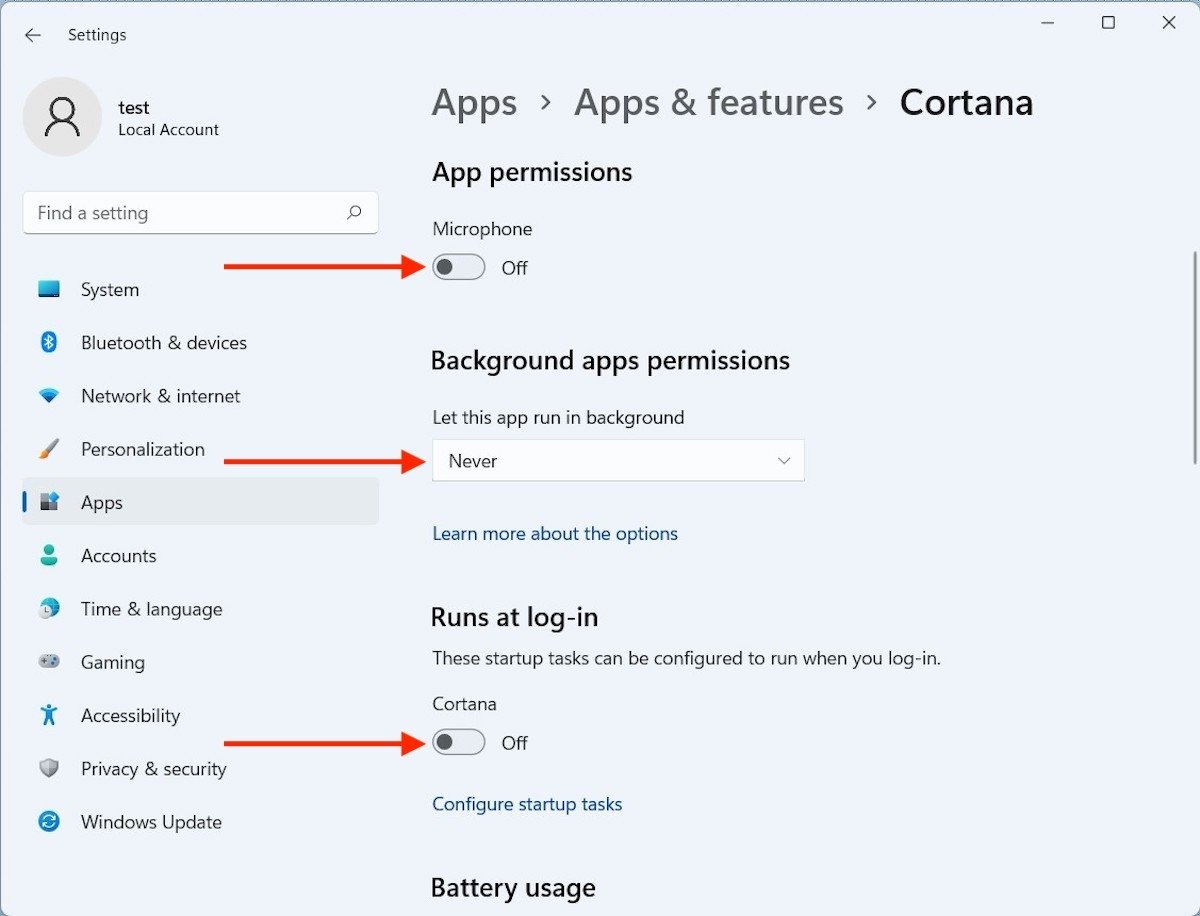 Видалить Кортану з автозавантаження
Видалить Кортану з автозавантаження
Після внесення цих змін Кортана буде вимкнено на вашому комп’ютері. Однак, якщо ви здійсните швидкий пошук, ви побачите, що він не зник повністю.
Чи є спосіб повністю видалити Кортану? Так, завдяки команді, запущеній із PowerShell.
Повне видалення Кортани за допомогою PowerShell
Щоб отримати доступ до PowerShell, вам просто потрібно знайти його та натиснути Запуск від імені адміністратора.
Отже, введіть наступну команду:
Get-AppxPackage -allusers Microsoft.549981C3F5F10 | Remove-AppxPackage
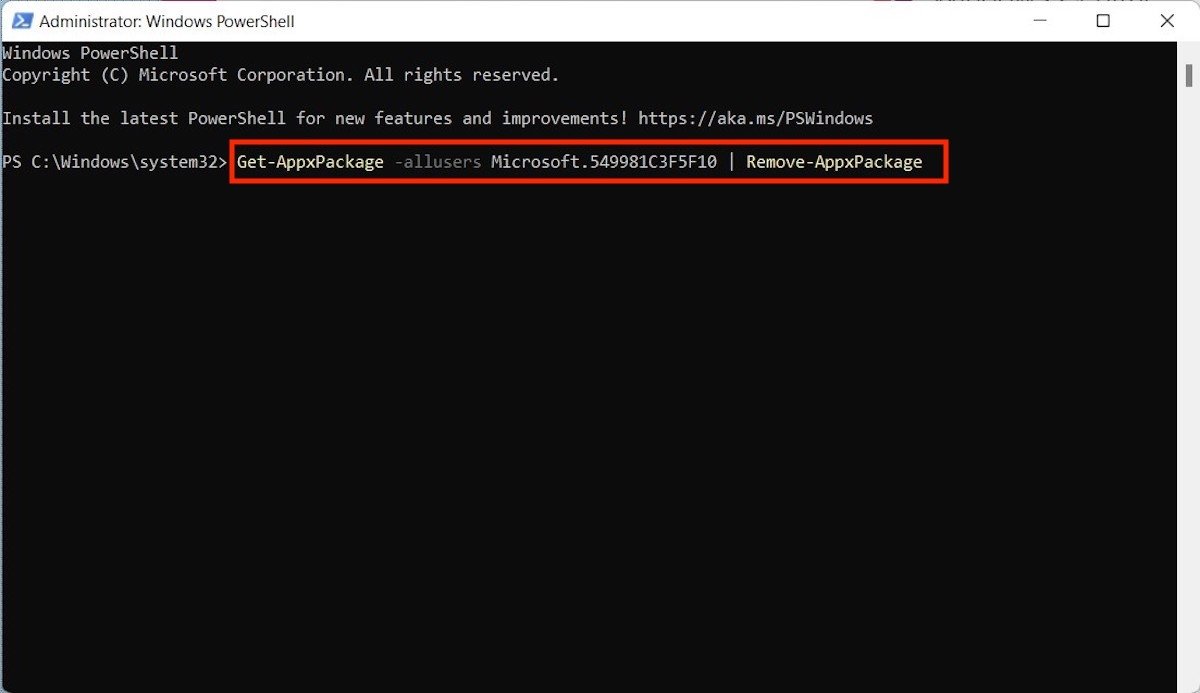 Видалите Кортану назавжди
Видалите Кортану назавжди
Коли ви натиснете клавішу Enter, команда набуде чинності, і Кортана буде повністю видалена з вашого комп’ютера. Не забувайте, що якщо ви захочете відновити цей інструмент у будь-який момент, він доступний у магазині програм.